Bien que Windows 11 offre d’excellentes fonctionnalités, comme l’explorateur de fichiers à onglets, les sous-titres en direct ou la compatibilité avec les applications Android, de nombreux utilisateurs hésitent à effectuer la mise à niveau. Une solution idéale pour se faire une idée précise de ce nouvel environnement est de l’installer sur une machine virtuelle. Cela permet de tester le système d’exploitation en toute sécurité et de vérifier s’il répond à vos attentes. Cet article vous guidera pas à pas dans l’installation de Windows 11 sur une machine virtuelle, en vous proposant deux méthodes simples. Découvrons ensemble ces techniques.
Installer Windows 11 sur une machine virtuelle (2024)
Nous allons explorer deux approches pour installer Windows 11 sur une machine virtuelle. La première utilise le gestionnaire Hyper-V intégré à Windows, tandis que la seconde fait appel à l’outil tiers VMware. Vous pouvez parcourir le sommaire ci-dessous pour accéder directement à la section qui vous intéresse.
Installer Windows 11 sur une machine virtuelle Hyper-V
1. Commencez par télécharger l’image ISO de Windows 11. Vous la trouverez facilement sur le site officiel de Microsoft.
2. Ensuite, il faut activer certains paramètres essentiels. Accédez au BIOS de votre ordinateur et activez les options « Intel Virtualization Technology » ou « AMD-V », en fonction du processeur que vous possédez.
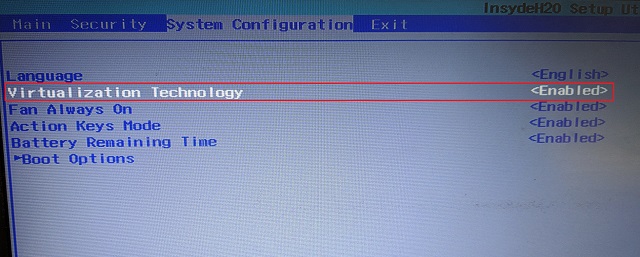
3. Maintenant, activez Hyper-V sur votre PC. Appuyez simultanément sur les touches Windows et R pour ouvrir la fenêtre « Exécuter ». Saisissez « optionalfeatures.exe » et validez avec la touche Entrée. Si vous avez l’édition « Famille » de Windows, consultez notre guide spécifique pour activer Hyper-V dans Windows 11/10 Famille.
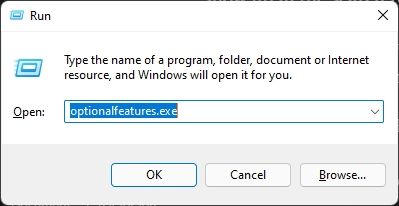
4. La fenêtre « Fonctionnalités de Windows » s’ouvre. Faites défiler la liste et cochez les cases « Hyper-V », « Plateforme de machine virtuelle » et « Plateforme d’hyperviseur Windows ». Validez en cliquant sur « OK ». Les packages nécessaires seront installés et vous devrez redémarrer votre ordinateur.
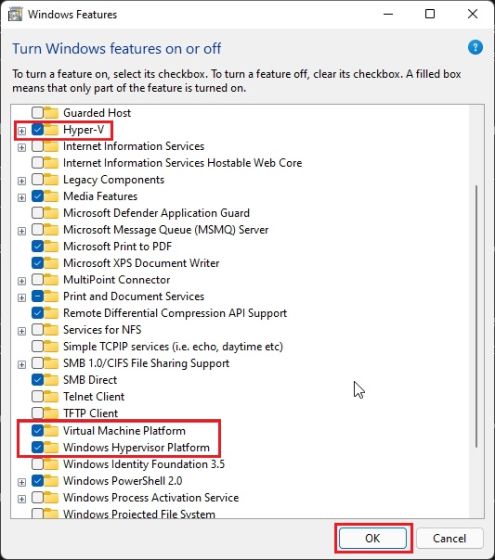
5. Après le redémarrage, appuyez sur la touche Windows et recherchez « Hyper ». Ouvrez « Gestionnaire Hyper-V ».
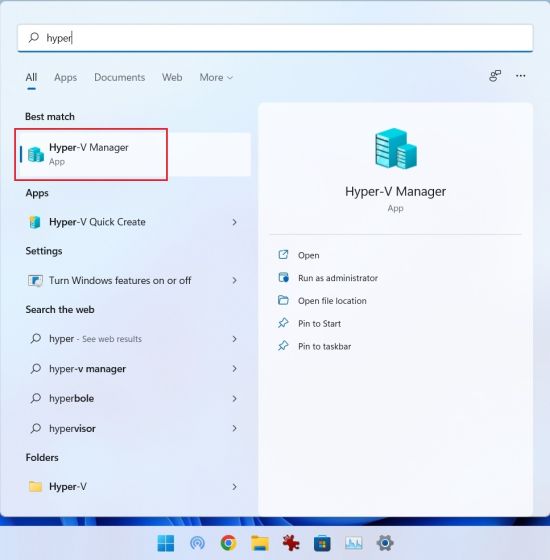
6. Dans le panneau de droite, cliquez sur « Nouveau », puis sur « Machine virtuelle ».
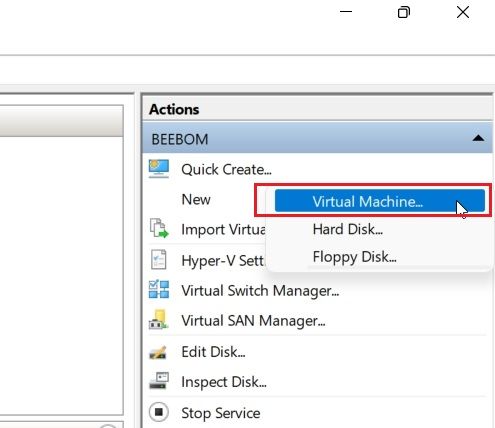
7. Cliquez sur « Suivant », puis donnez un nom à votre machine virtuelle. Par exemple, vous pouvez l’appeler « Windows 11 ».
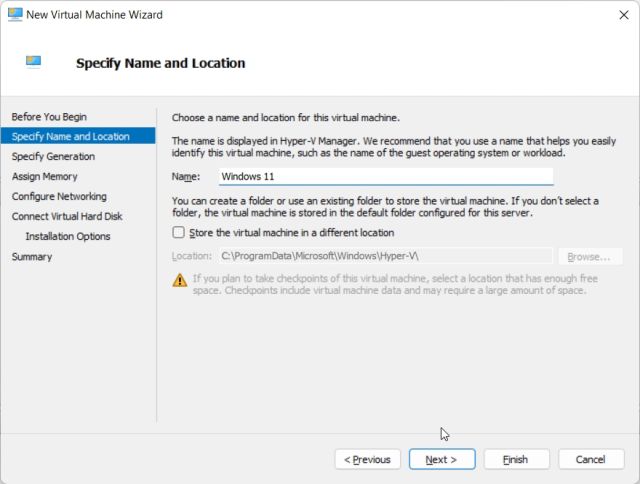
8. Choisissez « Génération 1 », car « Génération 2 » provoque souvent l’erreur « Démarrer PXE sur IPv4 » avec Hyper-V.
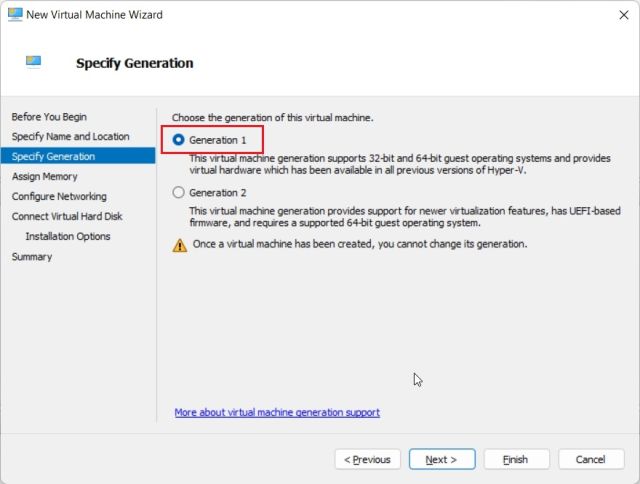
9. Attribuez la quantité de RAM souhaitée. Ici, nous avons alloué 4 Go (4096 Mo).
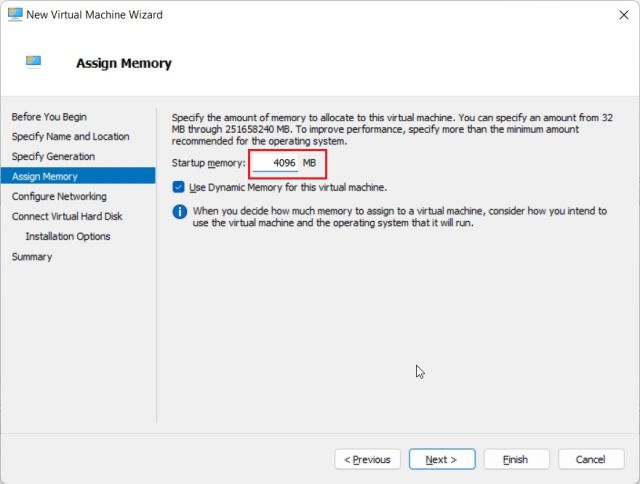
10. Sélectionnez « Commutateur par défaut » dans le menu déroulant. Cela fournira une connexion Internet à votre machine virtuelle Windows 11.
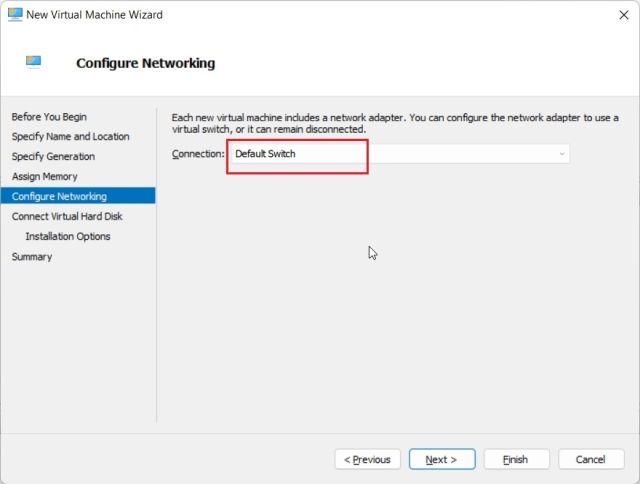
11. Indiquez l’espace disque pour la machine virtuelle. Nous avons attribué 64 Go.
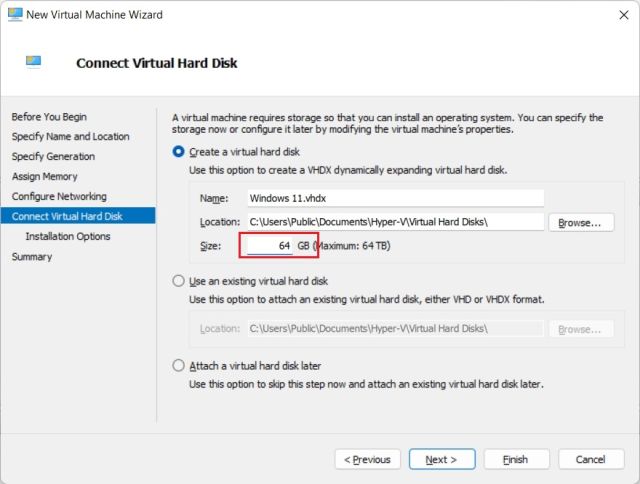
12. Choisissez « Installer un système d’exploitation à partir d’un CD/DVD ROM amorçable » et « Fichier image (ISO) ». Cliquez sur « Parcourir » et sélectionnez l’image ISO de Windows 11 téléchargée précédemment.
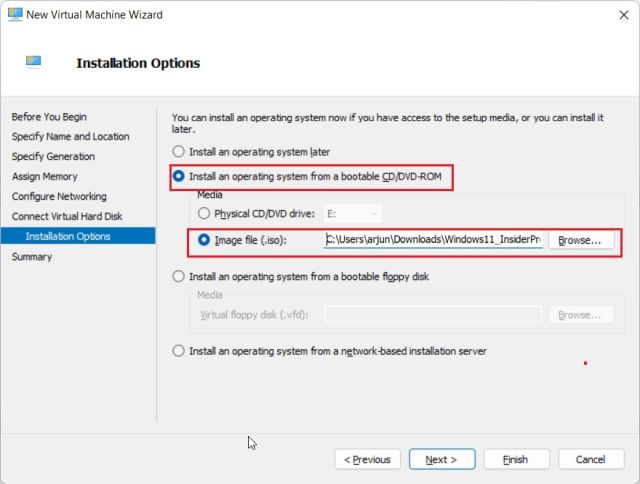
13. Cliquez sur « Terminer ».
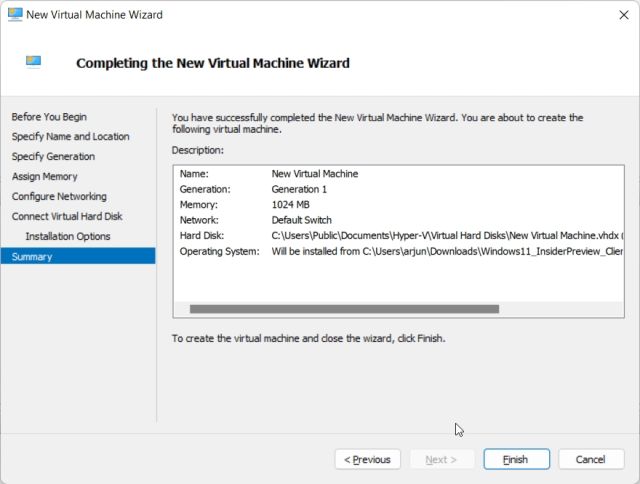
14. Faites un clic droit sur la machine virtuelle « Windows 11 » et sélectionnez « Se connecter ».
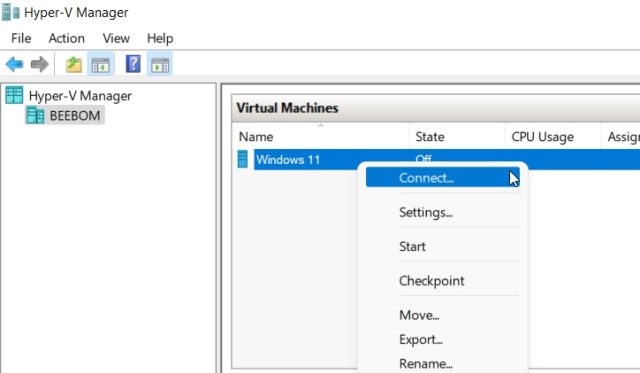
15. Cliquez enfin sur « Démarrer ». Le système d’exploitation Windows 11 démarrera dans la machine virtuelle.
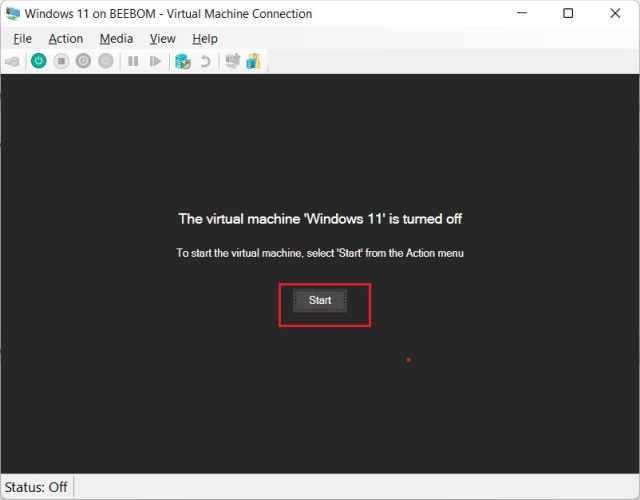
16. Vous pouvez maintenant procéder à la configuration de Windows 11 au sein de la machine virtuelle. C’est tout !
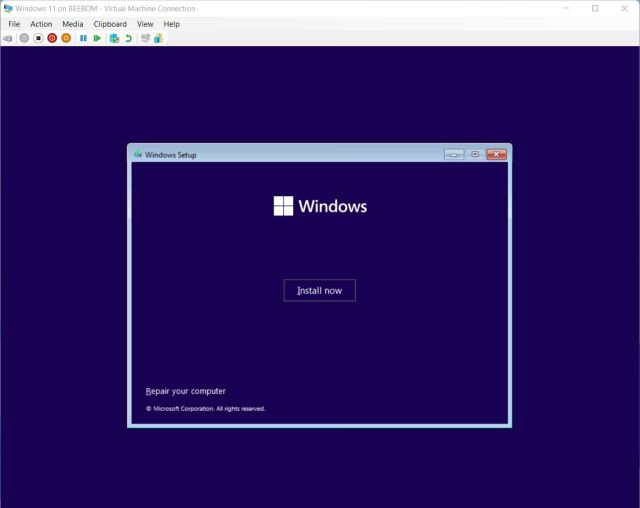
Installer Windows 11 sur la machine virtuelle VMware
Si vous ne souhaitez pas utiliser Hyper-V, vous pouvez opter pour VMware, un logiciel tiers performant pour la virtualisation. Il permet d’exécuter Windows 11 en machine virtuelle sans problème. Voici comment faire :
1. Assurez-vous d’avoir téléchargé l’image ISO de Windows 11. Si ce n’est pas le cas, vous la trouverez sur le site web de Microsoft.
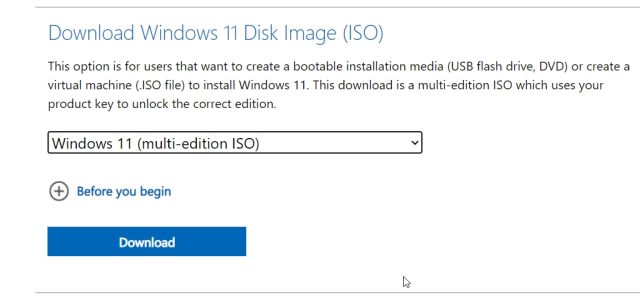
2. Téléchargez et installez VMware Workstation Player, qui est gratuit pour un usage personnel.
3. Ouvrez VMware et cliquez sur « Créer une nouvelle machine virtuelle ».
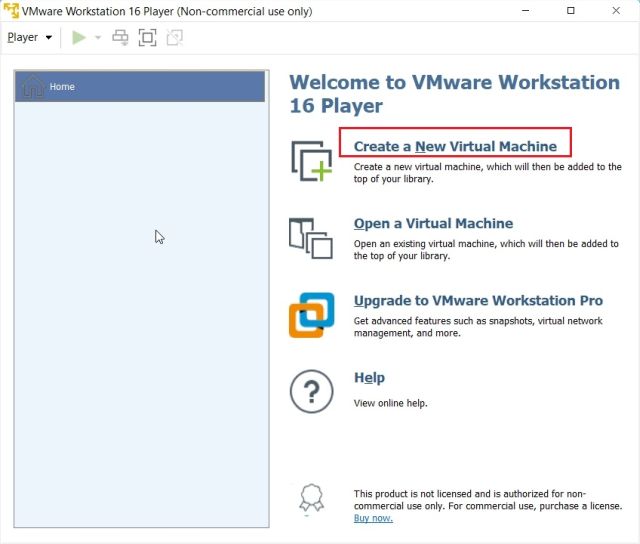
4. Choisissez « Fichier d’image du disque d’installation (iso) » et sélectionnez l’image ISO de Windows 11.
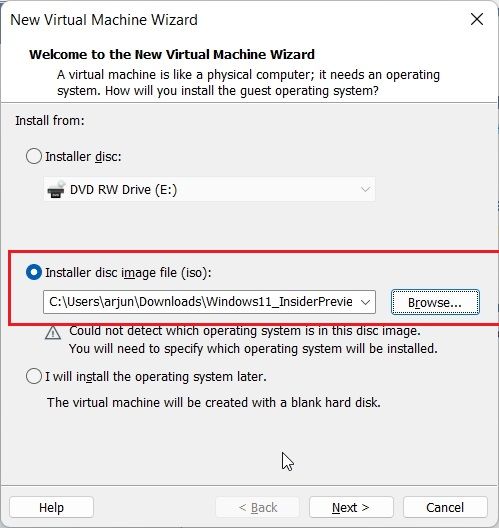
5. Dans l’écran suivant, choisissez « Windows 10 et versions ultérieures x64 ».
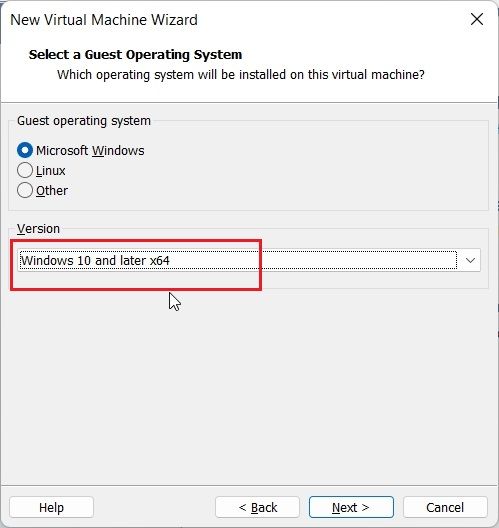
6. Cliquez sur « Suivant » et allouez l’espace disque souhaité pour votre machine virtuelle. Nous avons choisi 60 Go.
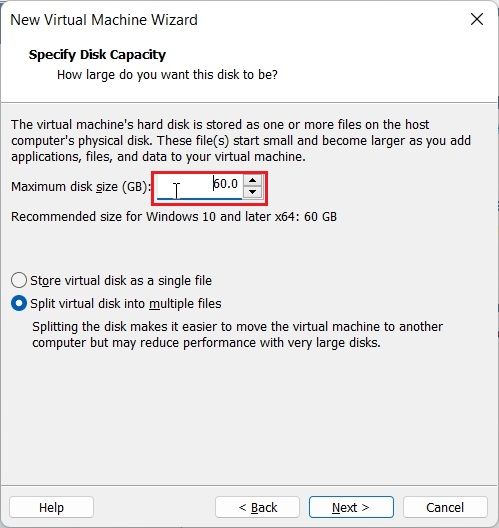
7. Cliquez sur « Terminer ».
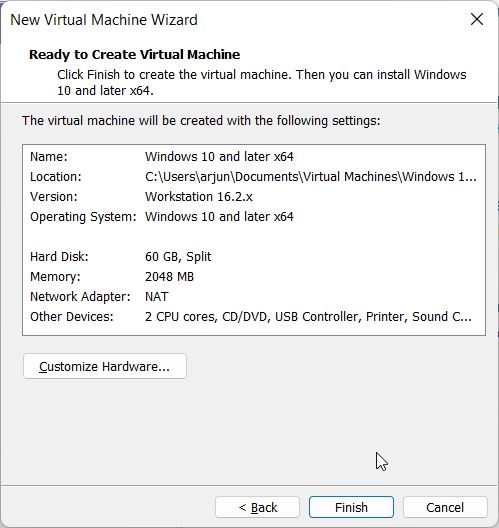
8. Une fois la machine virtuelle créée, cliquez sur « Jouer la machine virtuelle ». Si des fenêtres contextuelles apparaissent, cliquez sur « OK ». Pour quitter l’environnement VM, utilisez la combinaison de touches « Ctrl + Alt ». Votre curseur de souris sera alors visible.
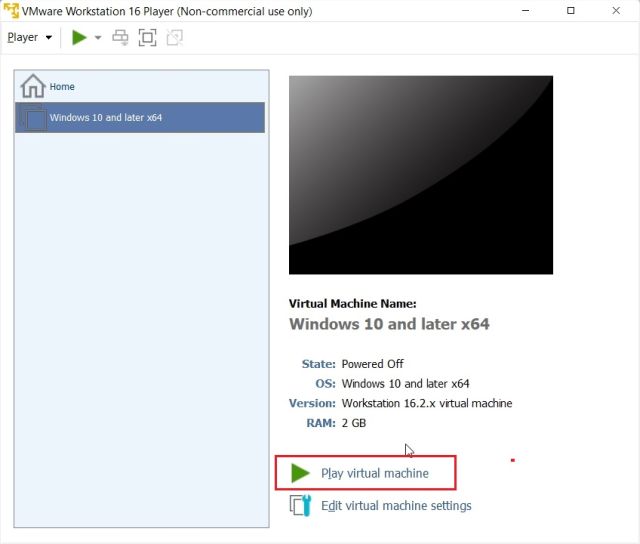
9. En quelques secondes, la machine virtuelle Windows 11 sera opérationnelle. Vous pouvez maintenant configurer Windows 11 dans l’environnement VMware.
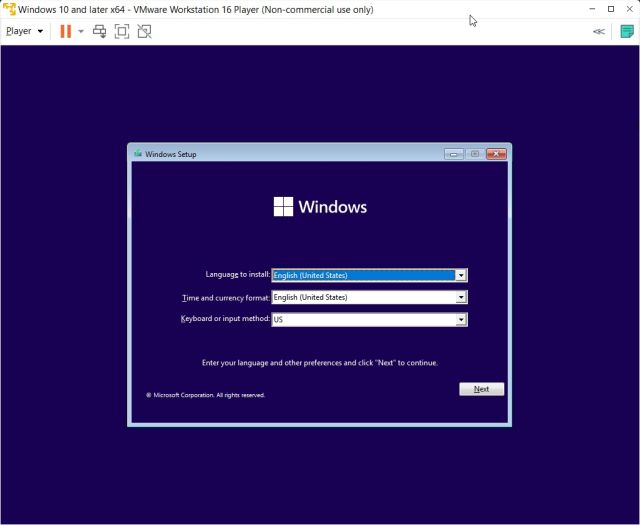
Exécuter Windows 11 dans une machine virtuelle en toute fluidité
Voilà donc les deux méthodes pour utiliser Windows 11 en machine virtuelle. C’est la solution idéale pour tester le dernier système d’exploitation de Microsoft avant de franchir le pas de la mise à niveau. Si vous souhaitez essayer une version allégée de Windows 10, nous vous recommandons notre article dédié à Tiny10. Et si c’est Windows 11 Lite qui vous intéresse, nous avons aussi un guide pour cela. N’hésitez pas à nous faire part de vos questions dans la section commentaires ci-dessous.